Skype pogreška: program je prestao raditi.
Tijekom korištenja programa Skype možda ćete naići na neke probleme u radu i pogreške u prijavi. Jedan od najneugodnijih je pogreška "Rad Skype programa zaustavljen je." Popraćen je potpunim zaustavljanjem aplikacije. Jedini izlaz je prisilno zatvoriti program i ponovno pokrenuti Skype. No, ne činjenica da sljedeći put kada započnete, problem se neće ponoviti. Doznajemo kako ispraviti pogrešku "Zaustavi program" u programu Skype kad se zatvori.
sadržaj
virusi
Jedan od razloga koji može dovesti do pogreške pri prestanku Skypea mogu biti virusi. Ovo nije najčešći razlog, ali prvo treba provjeriti, jer infekcija virusom može uzrokovati vrlo negativne posljedice za cijeli sustav.
Da bismo provjerili ima li zlonamjernog koda, skeniramo ga s antivirusnim programom. Potrebno je da ovaj program bude instaliran na drugom (ne zaraženom) uređaju. Ako nemate mogućnost povezivanja računala s drugim računalom, koristite uslužni program na prijenosnom mediju koji radi bez instalacije. Kada se otkriju prijetnje, slijedite preporuke programa koji se koristi.
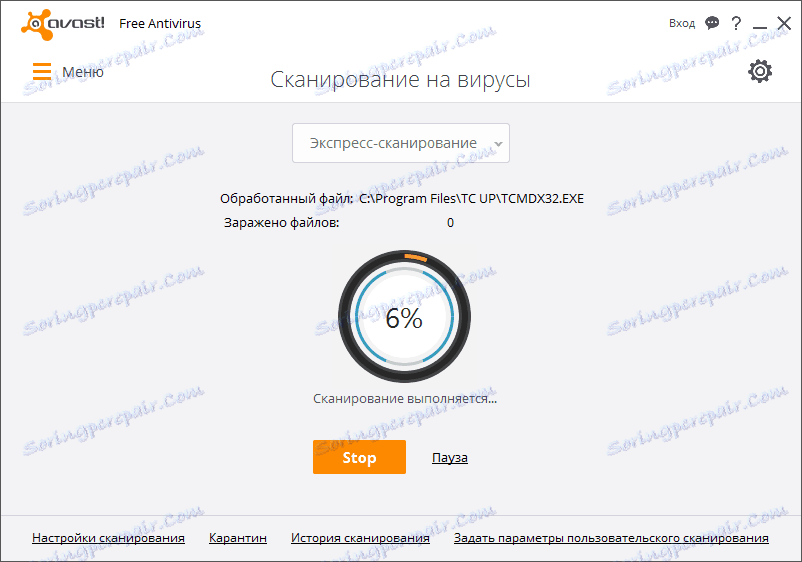
antivirusni
Čudno, ali sam antivirus može biti razlog za iznenadni prekid Skypeovog rada, ako se ti programi sukobljavaju jedan s drugim. Da biste provjerili je li to istina, privremeno onemogućite antivirusni program.
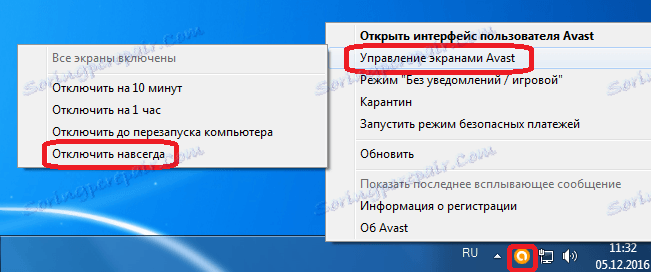
U tom slučaju, Skype program neće nastaviti s letovima, pokušajte konfigurirati antivirusni program tako da ne bude u sukobu sa Skypeom (obratite pažnju na odjeljak iznimke) ili promijenite antivirusni program na drugi.
Brisanje konfiguracijske datoteke
U većini slučajeva, da biste riješili problem s naglim ukidanjem Skypea, morate izbrisati datoteku za dijeljenje shared.xml. Sljedeći put kada pokrenete aplikaciju, to će biti ponovno stvoreno.
Prije svega, završavamo program Skype ,
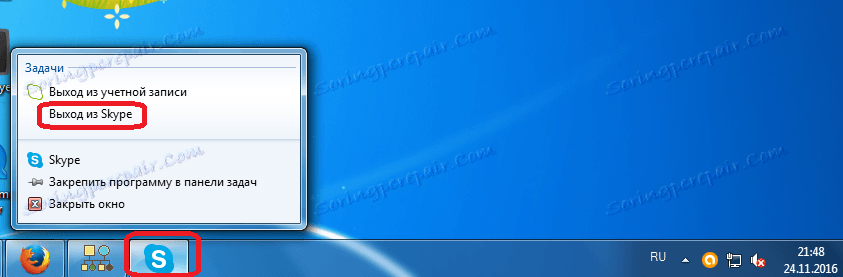
Zatim, pritiskom tipke Win + R, mi nazivamo prozor "Run". Ulazimo u naredbu:% appdata% skype. Kliknite "U redu".
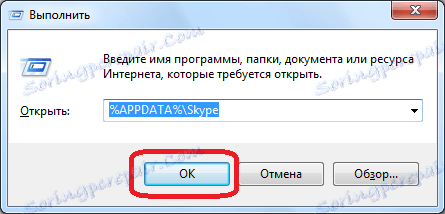
Jednom u Skype direktoriju potražite datoteku shared.xml. Odaberite ga, nazovite kontekstni izbornik, desnom tipkom kliknite miš i na popisu koji se prikaže kliknite na stavku "Izbriši".
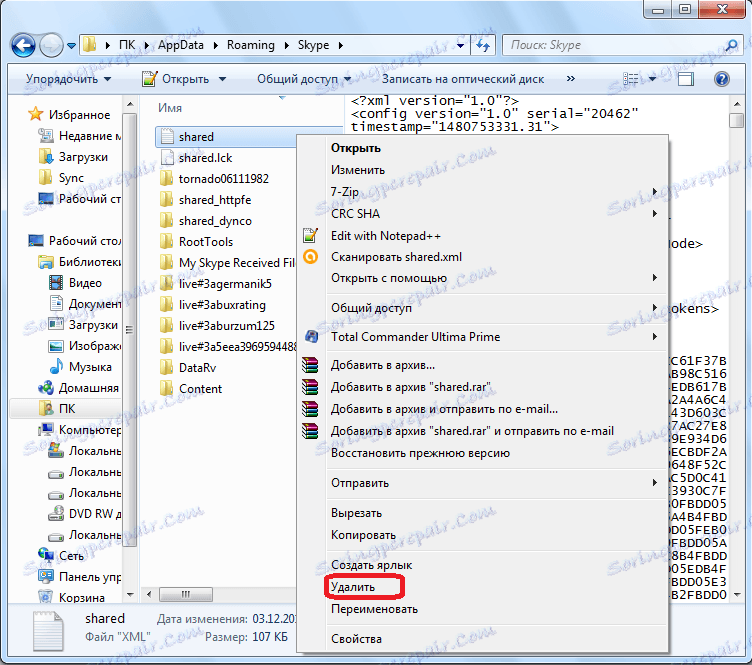
Poništi postavke
Radikalniji način zaustavljanja stalnog leta Skypea je potpuni reset postavki. U ovom slučaju, ne samo da je datoteka shared.xml izbrisana, već je izbrisana cijela mapa Skype u kojoj se nalazi. No, kako bismo mogli oporaviti podatke, na primjer, korespondencija, bolje je ne izbrisati mapu, nego ga preimenovati u bilo koji naziv koji vam se sviđa. Da biste preimenovali mapu Skype, jednostavno idite do korijenskog imenika datoteke shared.xml. Naravno, sve manipulacije moraju biti obavljene samo isključenim Skypeom.
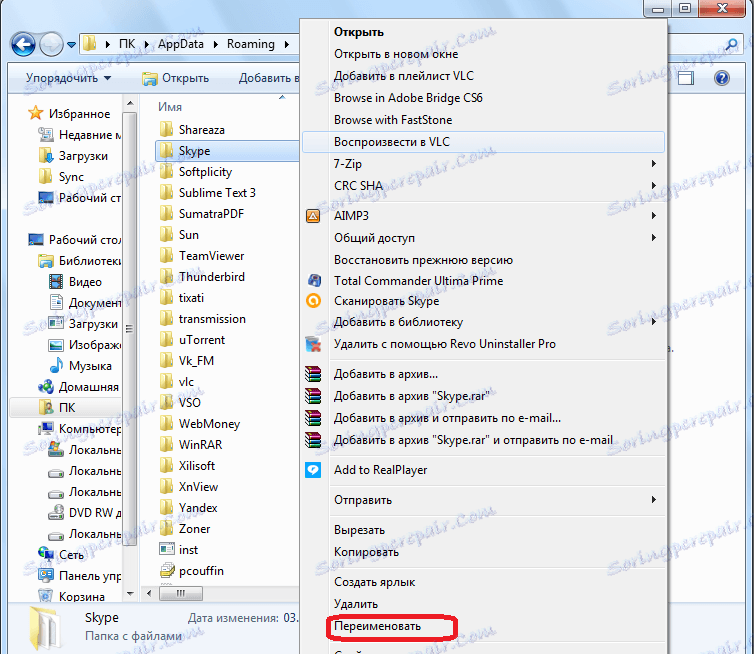
U slučaju da preimenovanje ne pomaže, mapa će uvijek moći vratiti stari naziv.
Ažuriranje Skype elemenata
Ako koristite zastarjelu verziju Skypea, možda, možda, ažuriranje njegova će do trenutne verzije pomoći u rješavanju problema.
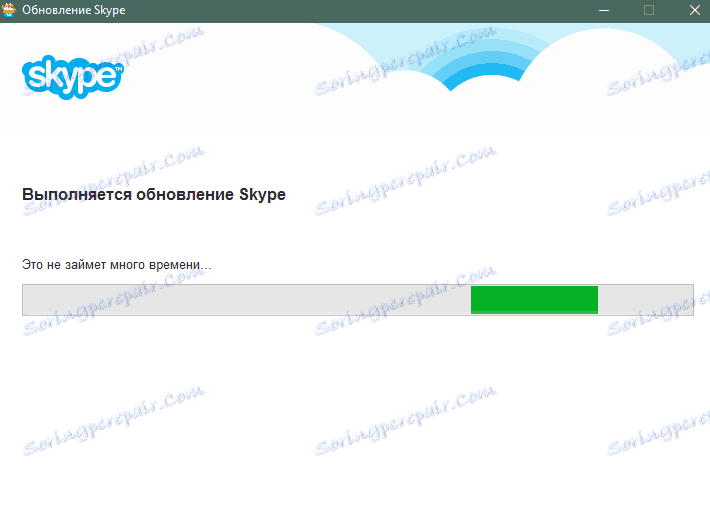
Istodobno, ponekad u iznenadnom otkazu Skypeovog rada, krivi su pogreške nove verzije. U ovom slučaju, to će biti racionalno instalirajte Skype stariju verziju i provjerite kako će program funkcionirati. Ako se kvarovi zaustave, upotrijebite staru verziju dok programeri ne riješe problem.
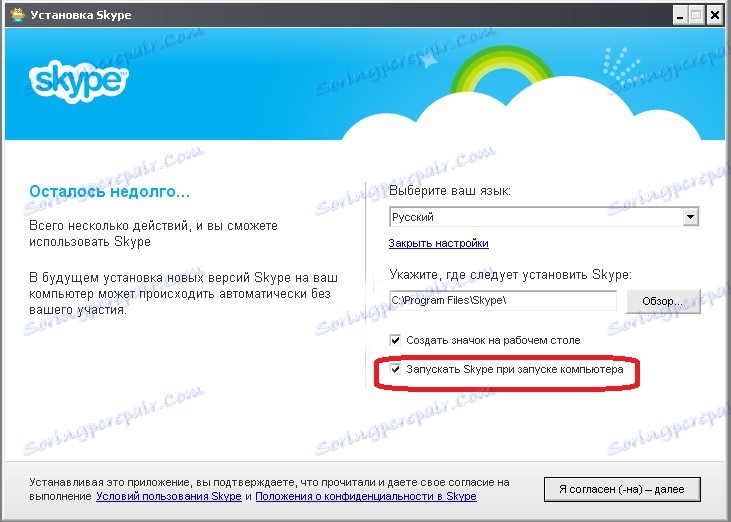
Također, trebate uzeti u obzir da Skype koristi preglednik Internet Explorer , Stoga, u slučaju stalnog iznenadnog prekida Skypea, trebate provjeriti verziju preglednika. Ako koristite zastarjele verzije, trebali biste Ažuriraj IE ,
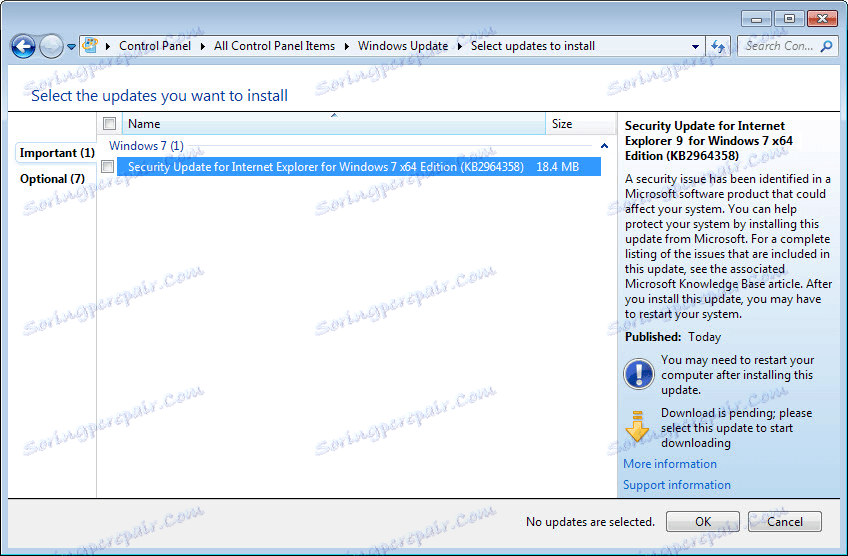
Promjena atributa
Kao što je već spomenuto, Skype radi na IE motoru, pa stoga problemi u njegovom radu mogu biti uzrokovani problemom ovog preglednika. Ako IE ažuriranje nije pomoglo, tada je moguće onemogućiti IE komponente. To će uskratiti Skypeu neke funkcije, na primjer, glavna stranica neće biti otvorena, ali istodobno će omogućiti rad u programu bez odstupanja. Naravno, ovo je privremena i poludjela odluka. Preporuča se odmah vratiti stare postavke čim programeri mogu riješiti problem IE sukoba.
Dakle, kako bismo isključili rad IE komponenti u Skypeu, prije svega, kao u prethodnim slučajevima, zatvorimo ovaj program. Nakon toga izbrišite sve Skype prečace na radnoj površini. Stvorite novi prečac. Da biste to učinili, idite uz pomoć preglednika na adresu C: Program Files Skype Phone, pronađite datoteku Skype.exe, kliknite mišem, a među dostupnim akcijama odaberite stavku "Stvori prečac".
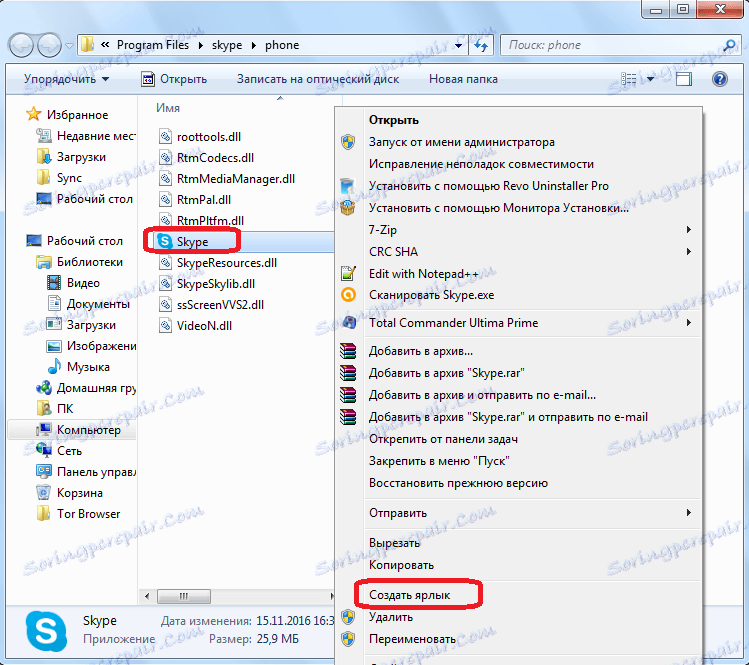
Zatim se vratimo na radnu površinu, kliknite novo stvoreni prečac i odaberite stavku "Svojstva" na popisu.
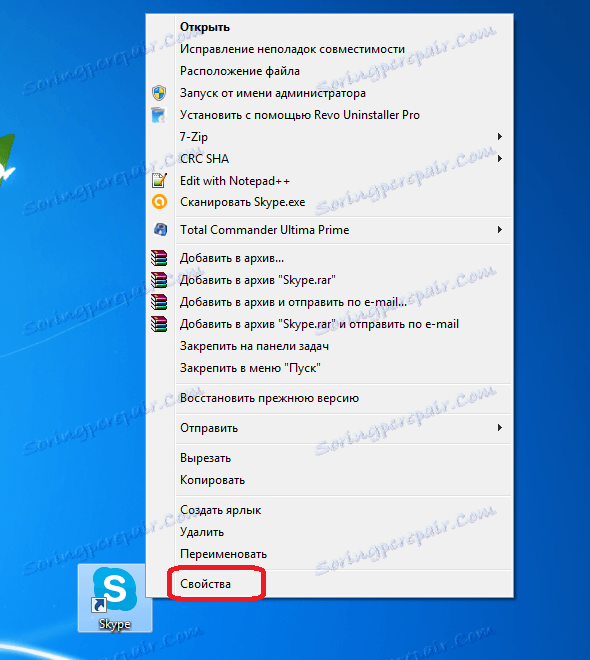
Na kartici "Oznaka" u retku "Objekt" dodajte vrijednost / legacilogin na već postojeći zapis. Ništa za brisanje niti brisanje nije potrebno. Kliknite gumb "OK".
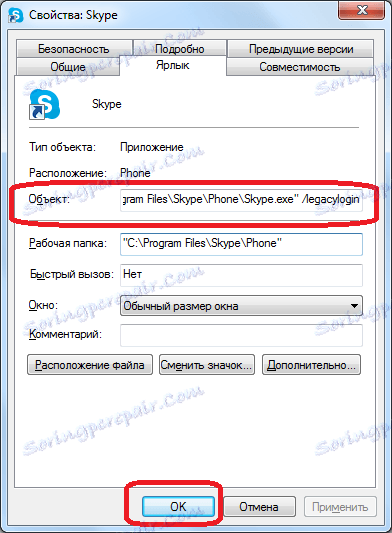
Sada, kada pokrenete program kroz ovaj prečac, aplikacija će se izvoditi bez uključivanja IE komponenti. To može poslužiti kao privremeno rješenje problema neočekivanog završetka Skypea.
Dakle, kao što možete vidjeti, postoji mnogo rješenja za problem zaustavljanja Skypea. Odabir određene opcije ovisi o uzroku problema. Ako ne možete utvrditi uzrok, upotrijebite sve načine zauzvrat prije normalizacije Skypea.